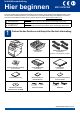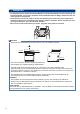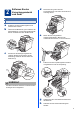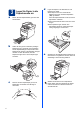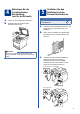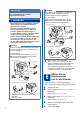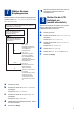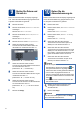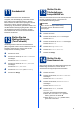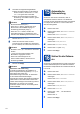Installationsanleitung Hier beginnen MFC-9970CDW Lesen Sie die Broschüre zu Sicherheitshinweisen und Vorschriften, bevor Sie das Gerät in Betrieb nehmen. Lesen Sie dann diese Installationsanleitung, um Informationen zur korrekten Einrichtung und Installation zu erhalten. Sie finden die Installationsanleitung auch in anderen Sprachen unter http://solutions.brother.com/.
WARNUNG • Zur Verpackung Ihres Gerätes wurden Plastikbeutel verwendet. Plastikbeutel sind kein Spielzeug. Um Erstickungsgefahr zu vermeiden, halten Sie diese Plastikbeutel bitte von Babys und Kindern fern und entsorgen Sie sie sachgerecht. • Dieses Gerät ist schwer. Es wiegt ca. 28,5 kg. Um Verletzungen zu vermeiden, sollte das Gerät von mindestens zwei Personen angehoben bzw. getragen werden. Achten Sie darauf, dass Sie sich nicht die Finger einklemmen, wenn Sie das Gerät absetzen.
2 Entfernen Sie das Verpackungsmaterial vom Gerät d Fassen Sie den grünen Griff der Trommeleinheit a und ziehen Sie sie bis zum Anschlag heraus. WICHTIG Schließen Sie das Netzkabel noch NICHT an. a b Entfernen Sie das Verpackungsband vom Gehäuse des Gerätes. Öffnen Sie die MF-Zufuhr a und entfernen Sie die Plastikfolie b von der Papierstütze der MFZufuhr. Schließen Sie dann die MF-Zufuhr.
a b c 4 3 Legen Sie Papier in die Papierkassette ein d Ziehen Sie die Papierkassette ganz aus dem Gerät heraus. Halten Sie den grünen Hebel der jeweiligen Papierführung a gedrückt und verschieben Sie die Papierführungen entsprechend dem Papierformat, das Sie in die Kassette einlegen möchten. Achten Sie darauf, dass die Papierführungen fest in den Aussparungen einrasten. Fächern Sie den Papierstapel gut auf, um Papierstaus und Fehler beim Einzug zu vermeiden.
4 a b Befestigen Sie die FunktionstastenBeschriftung (nur für die Schweiz) Öffnen Sie die Vorlagenglas-Abdeckung. Befestigen Sie die FunktionstastenBeschriftung am Gerät. 5 Schließen Sie das Netzkabel und das Faxanschlusskabel an WICHTIG Schließen Sie das Datenkabel noch NICHT an. a b Schließen Sie das Netzkabel am Gerät an und stecken Sie dann den Netzstecker in die Steckdose. Ziehen Sie den Aufkleber vom Netzschalter des Gerätes ab und schalten Sie dann das Gerät ein.
WICHTIG Hinweis Das Faxanschlusskabel MUSS an die mit LINE beschriftete Buchse des Gerätes angeschlossen werden. WARNUNG Das Gerät muss an eine geerdete, jederzeit leicht zugängliche Netzstromsteckdose angeschlossen werden. Weil das Gerät über den Netzanschluss geerdet wird, können Sie sich selbst vor potentiell gefährlichen Spannungen im Telefonnetzwerk schützen, indem Sie zuerst die Stromversorgung und dann den Faxanschluss herstellen.
Weitere Informationen finden Sie unter Fax empfangen im Benutzerhandbuch Grundfunktionen. Wählen Sie einen Empfangsmodus 8 Es kann zwischen vier verschiedenen Empfangsmodi gewählt werden: Nur Fax, Fax/Tel, Manuell und TAD:Anrufbeantw.. Möchten Sie ein externes Telefon oder einen externen Anrufbeantworter verwenden? Ja Nein Nein Soll das Gerät alle Anrufe (Fax/Telefon) automatisch annehmen? Das Gerät beantwortet automatisch jeden Anruf und schaltet zum Faxempfang um.
9 Stellen Sie Datum und Uhrzeit ein 10 Geben Sie die Absenderkennung ein Datum und Uhrzeit werden im Display angezeigt und - sofern die Absenderkennung programmiert ist auf jedes versendete Fax gedruckt. Datum und Uhrzeit werden im Display angezeigt und wenn die Absenderkennung programmiert ist, wird sie auf jedes versendete Fax gedruckt. a b a b Drücken Sie MENÜ. Drücken Sie a oder b, um Inbetriebnahme anzuzeigen. Drücken Sie Inbetriebnahme.
11 Sendebericht Ihr Brother-Gerät kann einen Sendebericht ausgeben, der als Bestätigung verwendet werden kann, dass ein Fax gesendet wurde. In diesem Bericht werden der Name des Empfängers oder die Faxnummer, Datum, Uhrzeit und Dauer der Übertragung, die Anzahl der gesendeten Seiten und das Resultat der Übertragung festgehalten. Wenn Sie die Sendebericht-Funktion verwenden möchten, lesen Sie Berichte drucken im Benutzerhandbuch Erweiterte Funktionen.
e Sie haben die folgenden Möglichkeiten: Wenn Sie die Kennziffer zur Amtsholung ändern möchten, drücken Sie Ein oder Immer und gehen Sie zu Schritt f. Wenn Sie die derzeitige Kennziffer zur Amtsholung nicht ändern möchten, gehen Sie zu Schritt h. Hinweis • Die Standardeinstellung ist „!“. • Wenn Sie Ein wählen, erhalten Sie durch Drücken der Taste Telefon Zugang zur Amtsleitung (das Display zeigt „!“).
17 Wählen Sie die gewünschte Verbindungsart Diese Installationsanweisungen gelten für Windows® 2000 Professional, Windows® XP Home/Windows® XP Professional, Windows® XP Professional x64 Edition, Windows Vista®, Windows® 7 und Mac OS X (Version 10.4.11, 10.5.x und 10.6.x). Hinweis Für Windows Server® 2003/2003 x64 Edition/2008/2008 R2 besuchen Sie die Website für Ihr Gerät unter http://solutions.brother.com/.
USB Windows® Für Nutzer des USB-Anschlusses (Windows® 2000 Professional/XP/XP Professional x64 Edition/ Windows Vista®/Windows® 7) 18 a Vor der Installation Vergewissern Sie sich, dass Ihr Computer eingeschaltet ist und Sie mit Administratorrechten angemeldet sind. 19 a WICHTIG • Schließen Sie alle Anwendungen. • Die Bildschirme können je nach verwendetem Betriebssystem variieren. Hinweis Die Installations-CD-ROM enthält ScanSoft™ PaperPort™ 12SE.
USB d e Folgen Sie den Anweisungen auf dem Bildschirm, bis dieser Bildschirm erscheint. Schließen Sie das USB-Kabel am USBAnschluss ( ) Ihres Gerätes an und schließen Sie dann das Kabel am Computer an. Hinweis • In Abhängigkeit von Ihren Sicherheitseinstellungen wird bei Verwendung des Gerätes oder seiner Software eventuell ein Fenster der Windows-Sicherheitssoftware oder einer Antiviren-Software angezeigt. Bitte erlauben Sie in diesem Fenster, die Funktion fortzusetzen.
USB Macintosh Für Nutzer des USB-Anschlusses (Mac OS X 10.4.11 - 10.6.x) 18 a Vor der Installation Vergewissern Sie sich, dass das Gerät an die Stromversorgung angeschlossen und der Macintosh eingeschaltet ist. Sie müssen mit Administratorrechten angemeldet sein. 19 a b WICHTIG Installieren Sie die MFL-Pro Suite Legen Sie die Installations-CD-ROM in das CD-ROM-Laufwerk ein. Doppelklicken Sie auf das Symbol Start Here OSX. Folgen Sie der Anleitung auf dem Bildschirm. Für Nutzer von Mac OS X 10.4.
USB 20 Macintosh Laden und installieren Sie den Presto! PageManager Wenn der Presto! PageManager installiert ist, steht die Texterkennungsfunktion im Brother ControlCenter2 zur Verfügung. Sie können mit dem Presto! PageManager auch Fotos und Dokumente einfach einscannen und verwalten. a Klicken Sie im Bildschirm Brother-Support auf Presto! PageManager und folgen Sie den Anweisungen auf dem Bildschirm. Macintosh 15 Windows® Die Installation ist nun abgeschlossen.
Verkabeltes Netzwerk Windows® Für Nutzer eines verkabelten Netzwerkes (Windows® 2000 Professional/XP/XP Professional x64 Edition/ Windows Vista®/Windows® 7) 18 a Vor der Installation c Schließen Sie das Netzwerkkabel am LANAnschluss und dann an einem freien Port Ihres Hubs an. Vergewissern Sie sich, dass Ihr Computer eingeschaltet ist und Sie mit Administratorrechten angemeldet sind. WICHTIG • Schließen Sie alle Anwendungen. • Die Bildschirme können je nach verwendetem Betriebssystem variieren.
Verkabeltes Netzwerk Hinweis Windows® Hinweis • Falls die Installation nicht automatisch fortgesetzt wird, öffnen Sie das Hauptmenü erneut, indem Sie das CD-ROM-Laufwerk öffnen, die CD-ROM erneut einlegen und das Laufwerk wieder schließen oder indem Sie auf die Datei start.exe im Hauptverzeichnis der CD-ROM doppelklicken. Fahren Sie dann mit Schritt b fort, um die MFL-Pro Suite zu installieren.
Verkabeltes Netzwerk Hinweis • Wenn Sie eine bestimmte IP-Adresse für Ihr Gerät verwenden, müssen Sie am Funktionstastenfeld die Boot-Methode auf Statisch einstellen. Weitere Informationen finden Sie unter Netzwerk-Menü im Netzwerkhandbuch. • In Abhängigkeit von Ihren Sicherheitseinstellungen wird bei Verwendung des Gerätes oder seiner Software eventuell ein Fenster der Windows-Sicherheitssoftware oder einer Antiviren-Software angezeigt. Bitte erlauben Sie in diesem Fenster, die Funktion fortzusetzen.
Verkabeltes Netzwerk Macintosh Für Nutzer eines verkabelten Netzwerkes (Mac OS X 10.4.11 - 10.6.x) 18 a Vor der Installation Vergewissern Sie sich, dass das Gerät an die Stromversorgung angeschlossen und der Macintosh eingeschaltet ist. Sie müssen mit Administratorrechten angemeldet sein. 19 a b WICHTIG Installieren Sie die MFL-Pro Suite Legen Sie die Installations-CD-ROM in das CD-ROM-Laufwerk ein. Doppelklicken Sie auf das Symbol Start Here OSX. Folgen Sie der Anleitung auf dem Bildschirm.
Verkabeltes Netzwerk Hinweis • Sie können die MAC-Adresse (EthernetAdresse) und die IP-Adresse Ihres Gerätes dem Ausdruck der NetzwerkKonfigurationsliste entnehmen. Siehe Netzwerk-Konfigurationsliste ausdrucken auf Seite 33. • Wenn dieser Bildschirm erscheint, klicken Sie auf OK. 20 • Wenn Sie die Taste SCANNER des Gerätes zum Scannen über das Netzwerk verwenden möchten, müssen Sie das Kontrollkästchen Computer zur Verwendung der Scanner-Taste des Gerätes registrieren aktivieren.
Für Benutzer eines Wireless-Netzwerkes Für Nutzer einer Wireless-Netzwerkschnittstelle 18 Bevor Sie beginnen … Zunächst müssen Sie die Wireless-Netzwerkeinstellungen Ihres Gerätes für die Kommunikation mit dem Access Point/Router Ihres Netzwerkes konfigurieren. Nachdem das Gerät für die Kommunikation mit Ihrem Access Point/Router konfiguriert wurde, haben Computer im Netzwerk Zugriff auf das Gerät.
Für Benutzer eines Wireless-Netzwerkes 19 Überprüfen Sie Ihre Netzwerkumgebung (Infrastruktur-Modus) Im Folgenden werden zwei Verfahren zur Installation Ihres Brother-Gerätes in einer Wireless-Netzwerkumgebung beschrieben. Hinweis Informationen zur Einrichtung Ihres Gerätes für andere Wireless-Umgebungen finden Sie im Netzwerkhandbuch.
Für Benutzer eines Wireless-Netzwerkes Brother-Gerät im Wireless-Netzwerk anschließen 20 a b c Konfigurieren Sie die Wireless-Einstellungen mit der Auto-WirelessMethode (per Tastendruck) Vergewissern Sie sich, dass sich an Ihrem WLAN Access Point/Router das Symbol für das Wi-Fi Protected Setup oder AOSS™ befindet, wie unten gezeigt. Stellen Sie Ihr Brother-Gerät in die Reichweite Ihres Access Points/Routers mit Wi-Fi Protected Setup oder AOSS™.
Für Benutzer eines Wireless-Netzwerkes 20 Konfigurieren Sie die Wireless-Einstellungen (typische WirelessEinrichtung im Infrastruktur-Modus) Wenn Sie Ihr Gerät in einem WirelessNetzwerk mit IEEE 802.1x-Unterstützung verwenden möchten, lesen Sie IEEE 802.1x-Authentifizierung verwenden im Netzwerkhandbuch. WICHTIG Bevor Sie fortfahren, legen Sie sich die Wireless-Einstellungen Ihres Netzwerkes bereit, die Sie zuvor in Schritt 19 auf Seite 22 notiert haben. a c Drücken Sie an Ihrem Gerät MENÜ.
Für Benutzer eines Wireless-Netzwerkes Problemlösung WICHTIG Bitte wenden Sie sich nur an Ihren Brother Service-Partner, wenn Sie die WirelessSicherheitsinformationen kennen. Wir können Ihnen beim Herausfinden der Sicherheitseinstellungen Ihres Netzwerkes leider nicht behilflich sein. Wo kann ich die Wireless-Einstellungen (Netzwerkname (SSID/ESSID) und Netzwerkschlüssel) finden? 1. Lesen Sie dazu die Dokumentation, die mit Ihrem WLAN Access Point/Router geliefert wurde. 2.
Für Benutzer eines Wireless-Netzwerkes Fehlercode Empfohlene Lösungen Die Wireless-Netzwerk- und Sicherheitseinstellungen wurden eventuell nicht korrekt eingegeben. Überprüfen Sie die Wireless-Netzwerkeinstellungen noch einmal. TS-03 * Überprüfen Sie, ob SSID/Authentifizierungsmethode/Verschlüsselungsmethode/ Benutzer-ID/Benutzerkennwort korrekt eingegeben bzw. gewählt wurden. Siehe dazu Wo kann ich die Wireless-Einstellungen (Netzwerkname (SSID/ESSID) und Netzwerkschlüssel) finden? auf Seite 25.
Für Benutzer eines Wireless-Netzwerkes Fehlercode TS-06 Empfohlene Lösungen Die Wireless-Sicherheitsinformationen (Authentifizierungsmethode/ Verschlüsselungsmethode/Netzwerkschlüssel) sind nicht korrekt. Überprüfen Sie noch einmal die Wireless-Sicherheitsinformationen (Authentifizierungsmethode/Verschlüsselungsmethode/Netzwerkschlüssel) in der Tabelle unter TS-04. Wenn Ihr Router die WEP-Verschlüsselung verwendet, geben Sie den als ersten WEPSchlüssel benutzten Schlüssel ein.
Für Benutzer eines Wireless-Netzwerkes Texteingabe für Wireless-Einstellungen Für die Einstellung bestimmter Menüauswahloptionen müssen Sie eventuell Text in das Gerät eingeben. Drücken Sie wiederholt , um zwischen Buchstaben, Zahlen und Sonderzeichen zu wählen. Drücken Sie zwischen Groß- und Kleinschreibung zu wechseln. , um Leerzeichen eingeben Zur Eingabe eines Leerzeichens drücken Sie die Leertaste oder c.
Wireless-Netzwerk Windows® Installieren Sie Treiber und Software (Windows® 2000 Professional/XP/XP Professional x64 Edition/ Windows Vista®/Windows® 7) 21 a Vor der Installation Klicken Sie auf Erstinstallation und dann auf MFL-Pro Suite installieren. Vergewissern Sie sich, dass Ihr Computer eingeschaltet ist und Sie mit Administratorrechten angemeldet sind. WICHTIG • Schließen Sie alle Anwendungen. • Die Bildschirme können je nach verwendetem Betriebssystem variieren.
Wireless-Netzwerk Wenn Sie nicht die Windows®-Firewall verwenden, lesen Sie im Handbuch Ihrer Software nach, wie Sie die folgenden Netzwerk-Ports hinzufügen können. Zum Scannen im Netzwerk fügen Sie den UDP-Port 54925 hinzu. Zum PC-Faxempfang im Netzwerk fügen Sie den UDP-Port 54926 hinzu. Wenn weiterhin Probleme mit der Netzwerkverbindung auftreten, fügen Sie den UDP-Port 137 hinzu. f Folgen Sie den Anweisungen auf dem Bildschirm, bis dieser Bildschirm erscheint.
Wireless-Netzwerk Macintosh Installieren Sie Treiber und Software (Mac OS X 10.4.11 - 10.6.x) 21 a Vor der Installation c Wählen Sie Drahtlose Netzwerkverbindung (Wireless LAN) und klicken Sie auf Weiter. Vergewissern Sie sich, dass das Gerät an die Stromversorgung angeschlossen und der Macintosh eingeschaltet ist. Sie müssen mit Administratorrechten angemeldet sein. WICHTIG Für Nutzer von Mac OS X 10.4.10: Aktualisieren Sie Ihr System auf Mac OS X 10.4.11 - 10.6.x.
Wireless-Netzwerk Hinweis • Sie können die MAC-Adresse (EthernetAdresse) und die IP-Adresse Ihres Gerätes dem Ausdruck der NetzwerkKonfigurationsliste entnehmen. Siehe Netzwerk-Konfigurationsliste ausdrucken auf Seite 33. • Wenn dieser Bildschirm erscheint, klicken Sie auf OK. 23 • Wenn Sie die Taste SCANNER des Gerätes zum Scannen über das Netzwerk verwenden möchten, müssen Sie das Kontrollkästchen Computer zur Verwendung der Scanner-Taste des Gerätes registrieren aktivieren.
Für Netzwerkbenutzer Web Based Management (Webbrowser) Netzwerk-Konfigurationsliste ausdrucken Der Brother PrintServer ist mit einem Webserver ausgestattet, mit dem sein Status überwacht und verschiedene Konfigurationseinstellungen über HTTP (Hyper Text Transfer Protocol) geändert werden können. Sie können die Netzwerk-Konfigurationsliste ausdrucken, um die aktuellen Netzwerkeinstellungen zu überprüfen. Hinweis • Der Standardbenutzername ist „admin“ und das Standardkennwort ist „access“.
Weitere Informationen Farbkorrektur (soweit erforderlich) Farbkalibrierung Die Farbdichte der einzelnen Farben kann aufgrund der Umgebungsbedingungen des Gerätes, wie Temperatur und Luftfeuchtigkeit, variieren. Die Kalibrierung hilft Ihnen, die Farbwiedergabe zu verbessern. Hinweis • Wenn Sie die Direktdruck-Funktion oder den BR-Script-Druckertreiber verwenden, müssen Sie die Kalibrierung über das Funktionstastenfeld durchführen. Siehe Funktionstastenfeld verwenden auf Seite 34.
Zubehör und Verbrauchsmaterialien Optionen Für dieses Gerät ist das folgende optionale Zubehör erhältlich. Sie können mit diesem Zubehör die Leistungsfähigkeit Ihres Gerätes steigern. Weitere Informationen zur optionalen unteren Papierzuführung und zu kompatiblem SO-DIMM-Speicher finden Sie unter http://solutions.brother.com/. Zur Installation des SO-DIMM-Speichers lesen Sie Zusätzlichen Speicher installieren im Benutzerhandbuch - Erweiterte Funktionen.
Warenzeichen Das Brother-Logo ist ein eingetragenes Warenzeichen von Brother Industries Ltd. Brother ist ein eingetragenes Warenzeichen von Brother Industries Ltd. Microsoft, Windows, Windows Server, Outlook und Internet Explorer sind eingetragene Warenzeichen der Microsoft Corporation in den USA und/oder anderen Ländern. Windows Vista ist entweder ein eingetragenes Warenzeichen oder ein Warenzeichen der Microsoft Corporation in den USA und anderen Ländern.